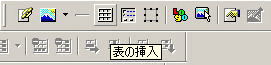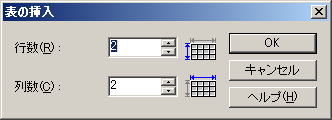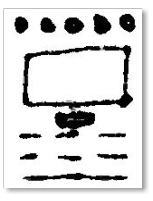2−3.テーブルによるページレイアウトの作成
このコーナーではホームページ制作の基本技術の一つであるテーブルを使った
ページレイアウトについて解説します。
テーブルとはホームページ用語で言う「表組み」のことで表を使って文字や写真、
ロゴマークをレイアウトして行くことでバランスの良いページレイアウトが可能となります。
早速表を作ってみましょう。
まず挿入のツールバーより「表の挿入」を選択、クリックします。
すると下のようなダイアログが現れますのでOKを選択します。
表の列や行の増減は下の表のツールバーを使って行います。
ボタン 機能 カーソル位置の下側に行を追加します。 カーソル位置の右側に列を追加します。 カーソル位置の行を削除します。 カーソル位置の列を削除します。 カーソル位置の行を下側の行と結合します。 カーソル位置の列を右側の列と結合します。 カーソル位置のセルを右方向に分割します。 カーソル位置のセルを下方向に分割します。
テーブルを使って現在制作中のページを最初のレイアウトデザイン(完成見本)のように
レイアウトしてみましょう。
今の状態では表の罫線が見えている状態となっています。
好みにもよりますが今度はこの罫線を消してみましょう。
マウスカーソルを表上に持って行きワンクリックし、表を選択した状態にします。
次にマウスの右ボタンを一度クリックすます。
すると下のようなメニューが現れますので「表の枠を非表示(B)」を選択します。
これでテーブルの罫線が消えました。
Copyright(C) 2001 備中高梁観光案内所